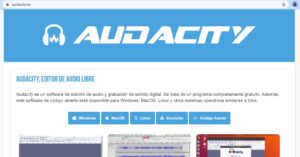Cómo eliminar el ruido ambiente de una pista de audio con Audacity
A continuación, te guiaremos paso a paso para que puedas eliminar el ruido ambiente de una pista de audio con Audacity.
Descarga
Para comenzar con el proceso de reducción de ruido debemos de descargar el software Audacity a través de esta página: https://audacity.es/ Una vez hecho esto lo ejecutaremos y nos pedirá seleccionar el idioma en el que queremos usarlo. Luego seguiremos los pasos del instalador y ya lo tendremos listo para utilizar.
Seleccionar la pista
Una vez abierto el programa, irás al menú Archivo y luego a Importar, donde seleccionaras la opción Audio y buscarás el archivo de audio que deseas limpiar. Seguidamente se te abrirá en la interfaz de Audacity.
Tomar muestra
Para lograr que Audacity identifique qué es ruido y que no, deberás tomar una pequeña muestra que le indique a la aplicación esto. Se realiza de una forma muy simple, solo deberás seleccionar uno o dos segundos de audio donde solamente se escuche ese ruido ambiente. (Tip: se suelen usar los primeros segundos de la grabación cuando aún no hay contenido como voces o música.)
Tomarás la muestra del ruido ambiente usando los controles de reproducción de la parte superior y, una vez la hayas ubicado, usarás la Herramienta de Selección que encontrarás en la barra superior seleccionándolo directamente sobre la pista de audio.
Reducción de ruido
Ahora es momento de indicarle qué fragmento de la pista debe eliminar ese ruido. Esto resulta muy útil cuando, por ejemplo, ha pasado un coche mientras grababas o ha sonado un teléfono de fondo. El software tiene la capacidad de eliminar ese ruido de fondo solo en el fragmento de la pista en el que se produce.
Si el ruido ambiente es generalizado y se escucha por toda la pista, Audacity también podrá eliminarlo. Deberás hacer clic sobre el botón «Obtener perfil de ruido» y volver a seleccionar el fragmento de audio que deseas limpiar de ruido, o bien la pista completa.
Ya seleccionado lo que deseas eliminar, vuelves a acceder al menú «Efecto y reducción de ruido» donde se te abrirá nuevamente el cuadro de configuración de esa herramienta. Aquí ajustarás los parámetros de la reducción de ruido.
Parámetros de reducción de ruido
Este apartado es particular a cada caso, ya que todo depende de la naturaleza del ruido y de la calidad del audio, pero para que te des una idea de los ajustes más adecuados tendrías que pensar en una Reducción de ruido de 20 dB, un ajuste de Sensibilidad medio y un Tiempo de ataque o decaimiento en un nivel muy bajo o nulo.
Recuerda que si te excedes en estos parámetros, existe la posibilidad de que Audacity realice una cancelación del ruido ambiente demasiado intensa y entonces pierda calidad el audio.
Ya finalizados estos pasos, solo resta hacer clic en aceptar y los ajustes se aplicarán en tu pista de audio.